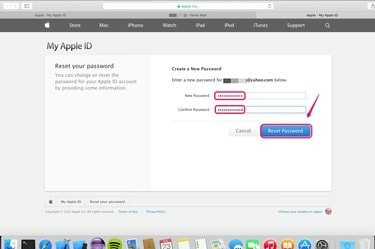
Állítsa vissza jelszavát az iTunes-fiók feloldásához.
Kép jóváírása: Az Apple jóvoltából
Az Apple zárolja az iTunes fiókokat, ha a jelszót túl sokszor hibásan adták meg, vagy ha az Apple gyanús tevékenységet észlel. Két lehetősége van a letiltott iTunes-fiók újraaktiválására: az első az „E-mail hitelesítés”, amely lehetővé teszi iTunes-fiókjának ellenőrzését a regisztrált e-mail címen keresztül; a második a „Válassza meg a biztonsági kérdéseket”, amely az iTunes-fiók regisztrálásakor beállított biztonsági kérdés megválaszolásával igazolja azonosítóját.
iTunes-fiók aktiválása e-mail hitelesítéssel
1. lépés
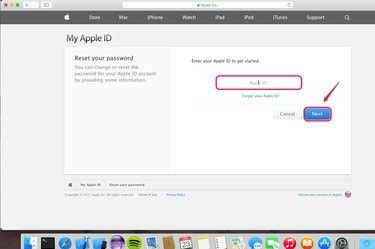
Írja be az Apple ID-jét a mezőbe.
Kép jóváírása: Az Apple jóvoltából
Menj Apple iForgot, írja be az Apple ID-jét a mezőbe, és kattintson a „Tovább” gombra.
A nap videója
2. lépés
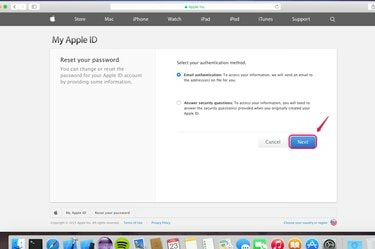
Válassza az "E-mail hitelesítés" lehetőséget.
Kép jóváírása: Az Apple jóvoltából
Válassza az "E-mail hitelesítés" lehetőséget a fiók lekéréséhez. A folytatáshoz kattintson a „Tovább” gombra. Hamarosan e-mailt kell kapnia a regisztrált e-mail címére.
3. lépés
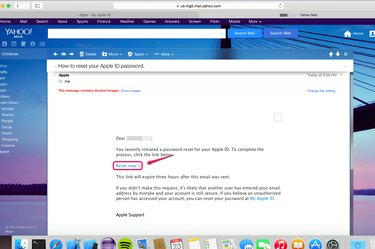
Nyissa meg az e-mailt, és kattintson a "Visszaállítás most >" gombra.
Kép jóváírása: Az Apple jóvoltából
Lépjen a regisztrált e-mail címére, például a Yahoo mailre. Nyissa meg az Apple-től kapott e-mailt, és kattintson a "Visszaállítás most >" gombra a visszaállítási folyamat megkezdéséhez.
4. lépés
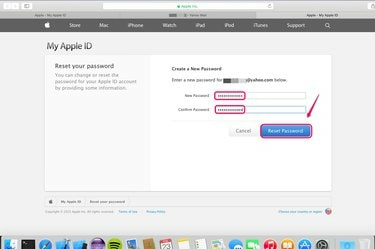
Írja be az új jelszót, és erősítse meg.
Kép jóváírása: Az Apple jóvoltából
Írjon be egy új jelszót, erősítse meg, majd kattintson a „Jelszó visszaállítása” gombra a módosítás alkalmazásához. Ez az új jelszó mostantól a bejelentkezési jelszava az iTunes-fiókjához.
Aktiváljon iTunes-fiókot a biztonsági kérdések megválaszolásával
1. lépés
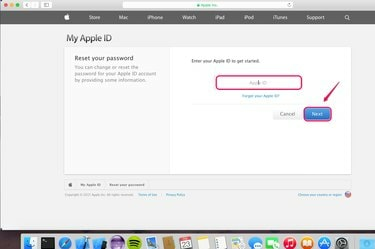
Írja be az Apple ID-jét a mezőbe.
Kép jóváírása: Az Apple jóvoltából
Menj Apple iForgot, írja be az Apple ID-jét a mezőbe, és kattintson a „Tovább” gombra.
2. lépés
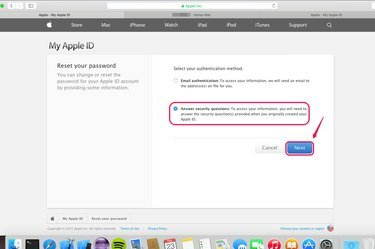
Válassza a „Biztonsági kérdések megválaszolása” lehetőséget, majd kattintson a „Tovább” gombra.
Kép jóváírása: Az Apple jóvoltából
Válassza a „Biztonsági kérdések megválaszolása” lehetőséget a fiók visszaállításához. A folytatáshoz kattintson a „Tovább” gombra.
3. lépés
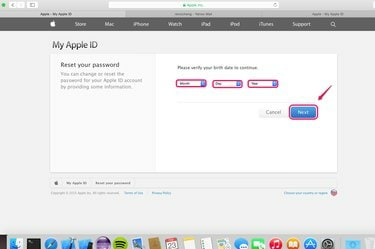
Igazolja születésnapját.
Kép jóváírása: Az Apple jóvoltából
Kattintson a "Hónap", "Nap" és "Év" elemre, és válassza ki a születésnapját a legördülő listákból. A folytatáshoz kattintson a „Tovább” gombra.
4. lépés

Válaszoljon a biztonsági kérdésekre.
Kép jóváírása: Az Apple jóvoltából
Írja be a válaszokat a biztonsági kérdésekre az ábra szerint. Például: "Mi az álmai munkája?" Ezeket a kérdéseket és válaszokat választotta az Apple ID első beállításakor.
5. lépés
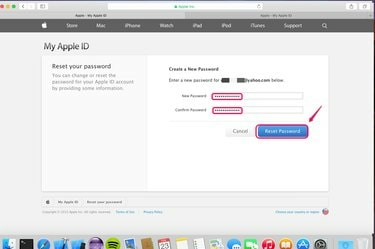
Állítsa vissza a jelszót.
Kép jóváírása: Az Apple jóvoltából
Adjon meg egy új jelszót, erősítse meg, és kattintson a "Jelszó visszaállítása" gombra a módosítás alkalmazásához. Ne felejtse el ezt az új jelszót használni az iTunes-fiókjához való hozzáféréshez a jövőben.
Tipp
Kattintson az "Elfelejtette az Apple ID-jét?" ha nem emlékszik a személyi igazolványára. Adja meg nevét és e-mail címét az azonosító lekéréséhez és a jelszó visszaállításához.
Figyelem
Az „E-mail hitelesítés” esetében az e-mail elküldésétől számítva 3 órája van a fiók visszaállítására, mielőtt a folyamat lejárna. Ha nem állítja vissza fiókját a megadott időn belül, újra el kell végeznie az „E-mail hitelesítést” a fiók visszaállításához.



